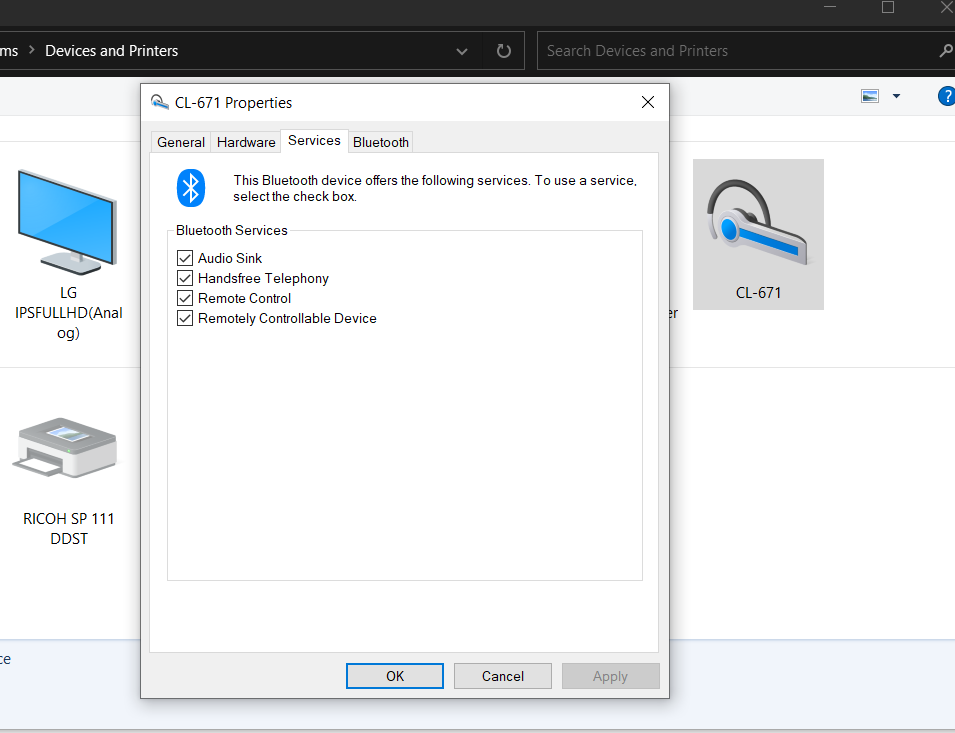Os dispositivos Bluetooth ainda estarão em demanda em 2022.Se o Bluetooth do Windows 10 não estiver funcionando, pode ser um problema de emparelhamento, problema de conexão, driver, atualização ou qualquer outro motivo.
Embora o wireless e o wi-fi sejam rápidos o suficiente para descarregar o sinal e os dados, alguns dispositivos mais antigos ainda dependem do Bluetooth.
Conteúdo
Bluetooth do Windows 10 não funciona
O Windows 10 oferece suporte a drivers Bluetooth e tecnologias herdadas desde seu lançamento inicial.Mas a cada atualização aparecem problemas relacionados a conexões, drivers, sinais, energia e muitos outros.
Se o Bluetooth continuar parando, o dispositivo conectado está muito distante ou há um problema de conexão.Certifique-se de que ambos os dispositivos estejam na faixa de frequência correta.
Além disso, diferentes marcas de laptops e desktops tiveram dificuldade em usar dispositivos Bluetooth.
Existem diversas marcas de hardware de computador no mercado, como HP, DELL, LENOVO, ACER, SAMSUNG, LG, etc.
Cada marca de notebook usa seus adaptadores bluetooth, drivers e perfis de frequência.
Neste guia de solução, forneceremos algumas respostas comuns para problemas de Bluetooth no Windows 10.
Lenovo Thinkpad T430 - Opção Bluetooth desativada
Muitas pessoas encontraram esse problema após a atualização do Windows 10.
Normalmente, a opção Bluetooth está visível em Dispositivos em Configurações.Para alguns usuários, essa configuração desaparece e você não pode ativar/desativar a opção.
Leia também - Como enviar arquivos via Bluetooth entre Windows 10 e Android
Nem aparece no centro de ação.
Na maioria dos casos, podemos nos conectar facilmente a dispositivos bluetooth do Windows 10 por meio dessa área de notificação.
Você também receberá uma mensagem de erro ao tentar adicionar um dispositivo bluetooth.
Portanto, meu bluetooth está funcionando bem no meu PC com Windows 10 (Lenovo T430) nos últimos meses.Então, de repente, hoje, quando entrei em Configurações para verificar meu bluetooth, ele disse que o bluetooth estava desligado - não havia opção para desligar e ligar o bluetooth e ele desapareceu do centro de ação.Eu tentei várias soluções potenciais diferentes para corrigi-lo, nenhuma das quais funcionou:
conserte:
Problemas relacionados à energia podem causar esse problema de Bluetooth.Desligue o laptop completamente.
Remova o cabo de alimentação ou adaptador.Em seguida, abra o Windows 10.
Se possível, remova a bateria do laptop enquanto ela ainda estiver ligada.
Em seguida, coloque-o de volta.Agora conecte o cabo de alimentação e abra o Windows 10 como de costume.
Agora você deve ver o ícone do Bluetooth nas configurações.Seu fone de ouvido ou qualquer outro dispositivo bluetooth funcionará conforme o esperado.
Se você não conseguir remover a bateria do sistema, desconecte o cabo de alimentação.
Pressione e segure o botão liga/desliga por 5 a 30 segundos até o laptop desligar.Deixe descansar por 30 segundos a um minuto, depois comece de novo.O Bluetooth deve estar visível e começar a funcionar novamente.
Bluetooth está faltando no Gerenciador de dispositivos
Como a pergunta acima, se a opção bluetooth estiver faltando nas configurações, você pode verificar o gerenciador de dispositivos.
Mesmo com "Mostrar dispositivos ocultos” e seu dispositivo Bluetooth também não está visível.Uma pergunta típica é algo assim -
Estou tendo problemas com meu laptop, de repente, pensando que ele não suporta bluetooth.Tentei todas as opções que encontrei, incluindo executar o solucionador de problemas, dizer ao Gerenciador de dispositivos para mostrar itens ocultos, baixar e instalar os drivers mais recentes do site do fabricante do laptop e muito mais.Parece que consigo fazer com que o bluetooth apareça no gerenciador de dispositivos
conserte:
As respostas mostram soluções diferentes.Você pode inicialmente tentar voltar ao ponto de restauração do sistema onde o programa mostra dispositivos bluetooth.
Se não funcionar, você pode reiniciar o computador.Vá para o BIOS e ative a opção bluetooth.
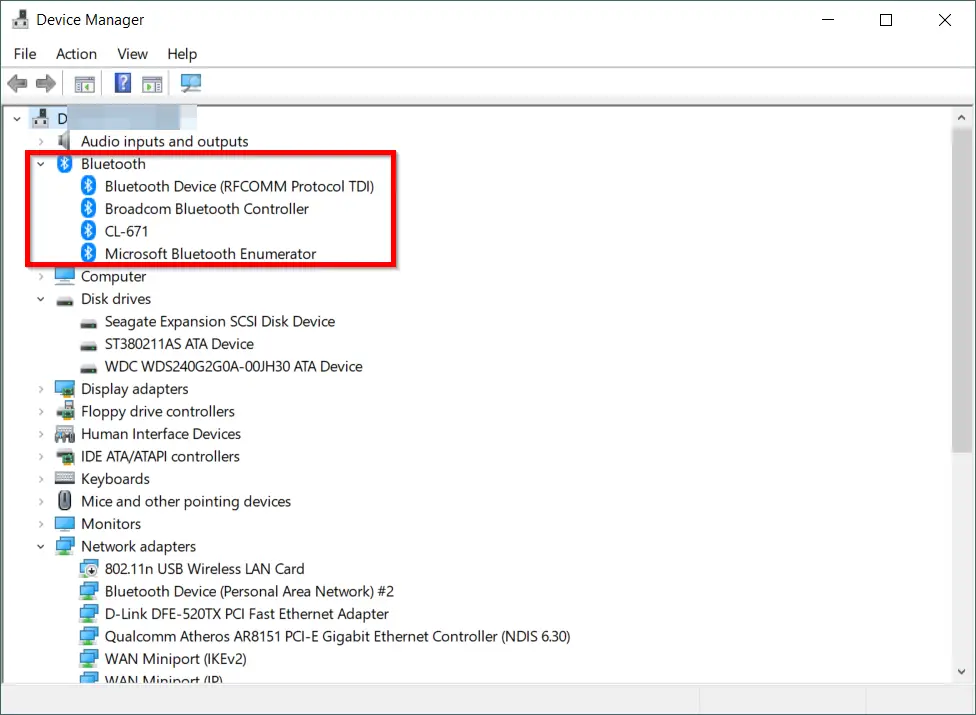
As chaves do BIOS variam de acordo com a marca.Você também pode ver a ajuda principal no início do BOOT.
Se a inicialização for muito rápida, você pode verificar o site do fabricante para obter ajuda do BIOS.
Em outros casos, a solução de problemas de Bluetooth deve ser preferida.Se isso falhar, você pode tentar a solução de problemas de hardware e dispositivo.Um desses deve ajudar.
áudio bluetooth não está tocando na dell
Você pode encontrar esse problema ao usar um Insider Build como 21354.
Ao tentar conectar o Windows 10 e um fone de ouvido ou fone de ouvido bluetooth, geralmente gera uma mensagem de erro "Não foi possível encontrar um dispositivo de áudio".
Desde que atualizei o Windows para uma nova compilação – Build 21376.co_release.210503-1432
Nenhum dos meus dispositivos de áudio bluetooth reproduz qualquer som, mesmo que eles se conectem com sucesso ao meu laptop.
Esta pergunta apareceu em maio de 2021.Muitos laptops Dell estão enfrentando problemas de som com dispositivos Bluetooth conectados.
Uma solução temporária é apenas ativar a assistência de foco para o alerta e remover o driver Bluetooth sem fio Intel.
Outra solução é ir paraPainel de controle > Dispositivos e impressoras.
Encontre o seu dispositivo bluetooth.Clique com o botão direito sobre ele e vá para a guia Serviços.
Desmarque a opção "Audio coletor".A qualidade do áudio não será ótima, mas você pode ouvi-la.
A melhor solução é atualizar para a versão mais recente de 21387.De acordo com as notas de lançamento da Microsoft, ele especifica o problema e atualiza a documentação.
O serviço bluetooth funciona bem e o áudio é retomado.